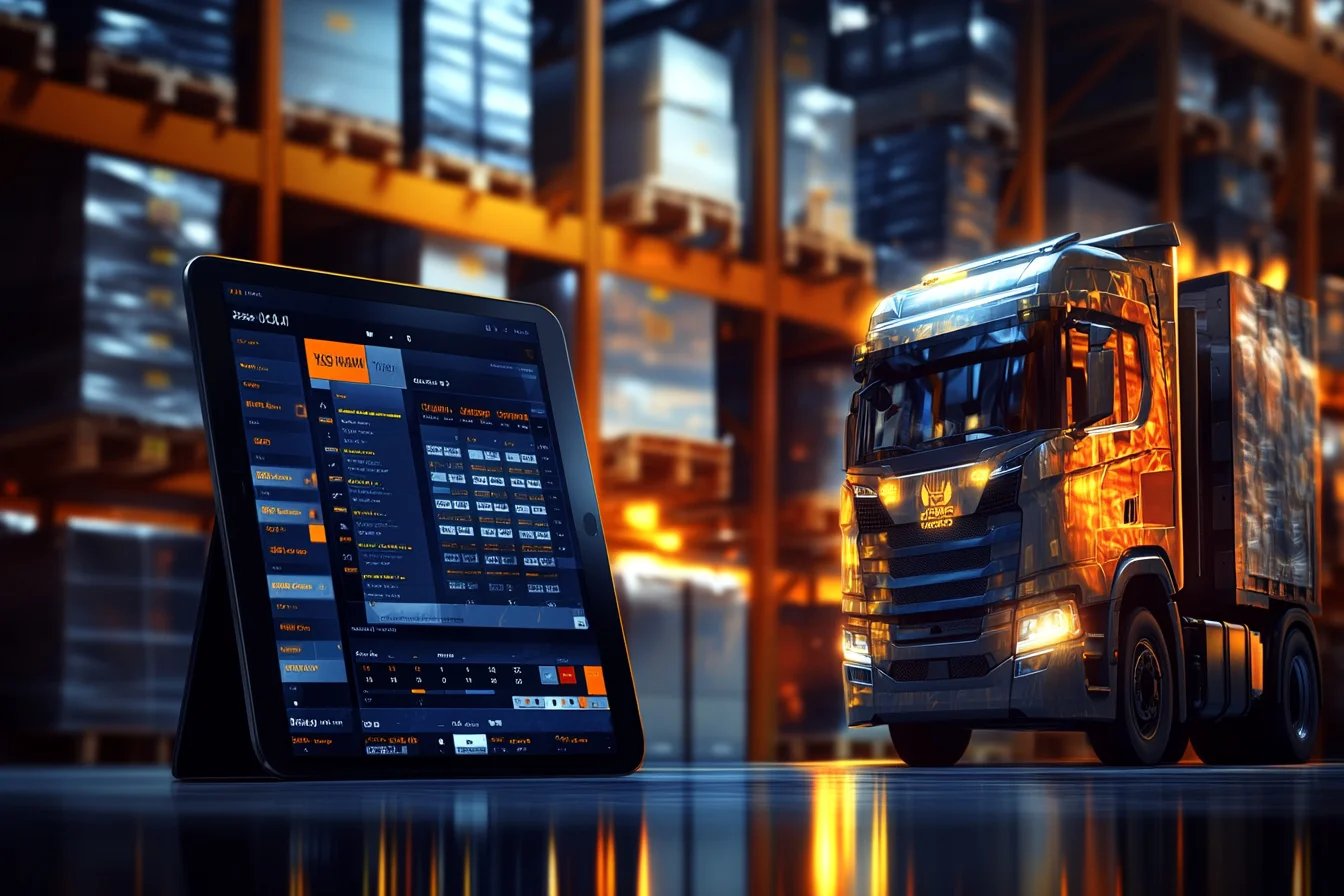Dlaczego zaawansowane filtrowanie danych jest niezbędne w nowoczesnej logistyce?
Współczesna logistyka generuje ogromne ilości danych, które muszą być sprawnie przetwarzane w czasie rzeczywistym. Ręczne zarządzanie informacjami dotyczącymi tysięcy dostaw, pojazdów i harmonogramów jest nie tylko nieefektywne, ale również obarczone wysokim ryzykiem błędu. Dlatego wdrożenie zaawansowanych systemów informatycznych, takich jak Awizacje VSS.net, staje się fundamentalnym warunkiem utrzymania konkurencyjności. Nowoczesne oprogramowanie pozwala na dynamiczne manipulowanie informacjami, co sprawia, że zarządzanie nawet bardzo rozbudowanymi bazami danych staje się znacznie bardziej przejrzyste i mniej czasochłonne. W efekcie pracownicy mogą skupić swoją uwagę na analizie istotnych wskaźników, zamiast tracić cenny czas na manualne przeszukiwanie niekończących się list i arkuszy.
Dynamiczny charakter operacji magazynowych wymaga narzędzi, które pozwalają na natychmiastowy dostęp do precyzyjnych informacji. Funkcja filtrowania danych w systemach klasy YMS jest właśnie takim narzędziem, umożliwiającym użytkownikom błyskawiczne zawężenie wyników wyszukiwania do konkretnych, interesujących ich kryteriów. Dzięki temu logistycy mogą w kilka sekund odnaleźć informacje o statusie danej awizacji, dacie dostawy czy konkretnym magazynie docelowym. Taka możliwość szybkiej selekcji danych jest niezastąpiona w codziennej pracy, ponieważ pozwala na bieżąco monitorować procesy i podejmować świadome decyzje operacyjne. W rezultacie cała organizacja zyskuje na efektywności, a przepływ towarów staje się płynniejszy i bardziej przewidywalny.
Jak filtrowanie danych w Awizacje VSS.net upraszcza codzienne operacje?
System Awizacje VSS.net został zaprojektowany z myślą o maksymalnej prostocie i intuicyjności obsługi, co widać doskonale na przykładzie mechanizmu filtrowania. Użytkownicy otrzymują do dyspozycji interaktywne narzędzia, które pozwalają na dostosowanie widoku danych do aktualnych potrzeb bez konieczności posiadania specjalistycznej wiedzy technicznej. Cały proces odbywa się za pomocą dedykowanego wiersza filtrowania, umieszczonego zazwyczaj na górze tabeli z danymi. Wystarczy kliknąć w pole odpowiadające kolumnie, którą chcemy przeszukać, a następnie wpisać poszukiwaną wartość. Taki sposób działania znacząco przyspiesza dostęp do potrzebnych informacji i eliminuje potrzebę żmudnego przeglądania tysięcy rekordów.
Aby jeszcze bardziej ułatwić pracę, system oferuje bogaty zestaw predefiniowanych warunków filtrowania, dostępnych po kliknięciu ikony w danym polu. Dzięki temu użytkownik nie musi pamiętać skomplikowanych komend czy operatorów logicznych. Zamiast tego, wybiera interesujący go warunek z przejrzystej listy, która jest inteligentnie dopasowana do typu danych w kolumnie – inne opcje zobaczymy dla pól tekstowych, a inne dla numerycznych. Po zdefiniowaniu wszystkich kryteriów wystarczy jedno kliknięcie, aby system natychmiast wyświetlił przefiltrowane wyniki. Taka interaktywna i wizualna metoda pracy sprawia, że zarządzanie danymi staje się nie tylko szybsze, ale również znacznie mniej podatne na pomyłki.
Różnorodność warunków filtrowania jako podstawa precyzyjnej analizy
Siła systemu Awizacje VSS.net tkwi w jego elastyczności, która przejawia się między innymi w szerokiej gamie dostępnych warunków filtrowania. W przypadku pól znakowych, czyli zawierających tekst, użytkownicy mogą wyszukiwać dane na wiele różnych sposobów. Dostępne jest oczywiście filtrowanie wartości równych lub różnych od podanego ciągu znaków. Jednak system idzie o krok dalej, oferując opcje takie jak wyszukiwanie wartości zawierających określoną frazę, pasujących do wzorca czy też zaczynających się od konkretnych liter. Ta funkcjonalność jest niezwykle przydatna, gdy nie znamy dokładnej nazwy, ale pamiętamy jej fragment, co pozwala na przykład szybko odnaleźć przewoźnika lub numer rejestracyjny pojazdu.
Równie rozbudowane możliwości oferuje filtrowanie pól numerycznych, co ma ogromne znaczenie przy analizie danych ilościowych. Użytkownicy mogą w prosty sposób filtrować wartości większe, mniejsze, równe lub różne od zdefiniowanej liczby. Niezwykle praktyczną funkcją jest filtrowanie danych z określonego przedziału liczbowego za pomocą warunku „POMIĘDZY”, co pozwala na przykład na wyświetlenie wszystkich dostaw o masie od 1 do 5 ton. Ponadto, system umożliwia również filtrowanie pól pustych oraz niepustych. Jest to bardzo ważne narzędzie do kontroli jakości danych, ponieważ pozwala błyskawicznie zidentyfikować rekordy, w których brakuje istotnych informacji, na przykład numeru telefonu do kierowcy czy wagi towaru.
Jak praktyczne zastosowanie filtrowania i komunikacji optymalizuje procesy magazynowe?
Teoretyczne możliwości filtrowania danych zyskują sens w codziennej praktyce magazynowej. Menedżerowie muszą szybko znajdować informacje; przede wszystkim sprawnie je wykorzystują. Dzięki temu podejmują lepsze decyzje; reagują proaktywnie na nagłe zmiany. Praktyczne użycie filtrów w systemie YMS umożliwia precyzyjne planowanie. Ponadto adaptacja do nieoczekiwanych zdarzeń, jak opóźnienia, staje się natychmiastowa. Ta zdolność jest kluczowa; szczególnie przy obsłudze wielu transportów. Każde małe zakłócenie może wywołać efekt domina, zatem grożą poważne przestoje.
Prawdziwa siła oprogramowania tkwi w spójnej integracji funkcjonalności. System Awizacje VSS.net to potwierdza. Łączy on zaawansowane filtry z funkcjami eksportu; oferuje również automatyczne powiadomienia. Ta synergia oferuje dużo więcej niż tylko pasywne przeglądanie danych. Użytkownicy najpierw łatwo wyodrębniają listę opóźnionych dostaw. Następnie eksportują tę listę do Excela w celu dokładniejszej analizy. Wreszcie automatycznie wysyłają powiadomienia SMS do kierowców; proszą ich o nowy, szacowany czas przyjazdu. To holistyczne zarządzanie informacją przekształca system w aktywnego partnera optymalizacji procesów.
Praktyczne scenariusze wykorzystania filtrów w zarządzaniu dostawami
Selekcja danych według daty dostawy jest kluczowa w logistyce. Ta funkcja pozwala kierownikom magazynów dokładnie planować przyszłą pracę. Przygotowują dzięki temu potrzebne zasoby ludzkie i sprzętowe; optymalizują też wykorzystanie ramp załadunkowych. Unikają sytuacji, gdy nagle pod bramą pojawia się zbyt wiele pojazdów. W ten sposób zasoby nie pozostają niewykorzystane w innych godzinach. Ponadto filtry działają według rodzaju transportu; menedżerowie oddzielają dostawy kurierskie od pełnopojazdowych. To daje lepszy wgląd w strukturę ruchu; umożliwia długoterminowe planowanie strategiczne.
Innym ważnym scenariuszem jest filtrowanie awizacji według konkretnego dostawcy lub przewoźnika. Umożliwia to szybkie odnalezienie ich transportów. Wspiera to jednocześnie monitorowanie ich terminowości; pozwala oceniać ogólną jakość świadczonych usług. System umożliwia tworzenie złożonych warunków; łączy wiele kryteriów jednocześnie. Przykładowo, menedżer łatwo generuje listę dostaw od firmy X; dotyczy to transportów z ubiegłego tygodnia. Warunkiem jest status wciąż oznaczony jako „oczekujący”. Takie precyzyjne zapytania dostarczają głębokich informacji operacyjnych. Są one podstawą do optymalizacji dalszej współpracy z partnerami biznesowymi.
Eksport danych i zintegrowane powiadomienia jako dopełnienie analityki
Odnalezienie potrzebnych informacji to dopiero połowa sukcesu, ponieważ równie ważna jest umiejętność ich dalszego przetwarzania i udostępniania. System Awizacje VSS.net wychodzi naprzeciw tym potrzebom, oferując prostą i szybką funkcję eksportu przefiltrowanych danych bezpośrednio do pliku w formacie Microsoft Excel. Otwiera to przed użytkownikami zupełnie nowe możliwości analityczne. Mogą oni tworzyć niestandardowe raporty, zaawansowane tabele przestawne czy wizualizacje danych, a także w łatwy sposób dzielić się informacjami z osobami, które nie mają bezpośredniego dostępu do systemu. Cały proces eksportu jest niezwykle prosty i sprowadza się do kilku kliknięć, co czyni go dostępnym dla każdego pracownika.
System VSS.net w doskonały sposób łączy zarządzanie danymi z nowoczesnymi narzędziami komunikacyjnymi. Oprogramowanie potrafi automatycznie wysyłać powiadomienia SMS oraz e-mail w odpowiedzi na określone zdarzenia, takie jak rezerwacja nowego terminu w kalendarzu czy zmiana statusu awizacji. Taka automatyzacja komunikacji znacząco usprawnia przepływ informacji między magazynem, przewoźnikami i dostawcami, eliminując potrzebę wykonywania setek telefonów i wysyłania maili. W efekcie wszyscy interesariusze są na bieżąco informowani o statusie dostaw, co buduje transparentność i wzajemne zaufanie, a także pozwala na szybsze rozwiązywanie ewentualnych problemów.
Moduł komunikacyjny w systemie cechuje się dużą elastycznością i możliwością konfiguracji.
Użytkownicy mają swobodę wyboru preferowanej bramki SMS, co pozwala na optymalizację kosztów i dostosowanie usługi do własnych potrzeb. Co więcej, system umożliwia skonfigurowanie własnego adresu e-mail do wysyłki powiadomień. Jest to istotny detal, który pomaga klientom i partnerom w łatwej identyfikacji wiadomości pochodzących od firmy, co wzmacnia jej profesjonalny wizerunek. Ostatecznie, wykorzystanie tych zintegrowanych narzędzi komunikacyjnych nie tylko zwiększa efektywność operacyjną, ale również podnosi jakość obsługi partnerów biznesowych, co jest fundamentem długofalowego sukcesu w branży logistycznej.
-
Jak awizacja dostaw VSS skraca czasy rozładunku dzięki dynamicznym oknom czasowym?
System Awizacji Dostaw VSS skraca czas rozładunku, ponieważ wprowadza dynamiczne okna czasowe. Przewoźnicy rezerwują konkretne terminy, co eliminuje kolejki i niepotrzebne oczekiwanie. To pozwala na płynne zarządzanie przepływem pojazdów i skrócenie przestojów.
-
Awizacje dostaw do magazynu
Platforma Studio VSS.net to kompleksowe rozwiązanie do zarządzania awizacjami dostaw do magazynu. Umożliwia ona przewoźnikom i dostawcom rezerwację terminów online, co eliminuje kolejki i usprawnia procesy logistyczne. System zapewnia pełną przejrzystość harmonogramu, automatyczne powiadomienia oraz integrację z innymi systemami, co…
-
Czy routing wrażliwy na emisje CO₂ może jednocześnie obniżać koszty paliwa?
Optymalizacja tras pod kątem emisji CO₂ to jednocześnie strategia obniżania kosztów paliwa. Algorytmy sztucznej inteligencji analizują dane takie jak ukształtowanie terenu, natężenie ruchu i styl jazdy, a następnie sugerują trasy o stabilnych prędkościach. Płynna jazda minimalizuje zużycie paliwa, co bezpośrednio…
-
Jak zsynchronizować trasy z oknami czasowymi magazynów oraz strefami dostaw w miastach?
Systemy oparte na sztucznej inteligencji synchronizują trasy z oknami czasowymi, strefami dostaw i innymi zmiennymi w czasie rzeczywistym. Analizują dostępne dane, takie jak harmonogramy magazynów, ograniczenia wjazdu do miast, a także natężenie ruchu i potencjalne opóźnienia. Dzięki temu tworzą dynamiczne…
-
Czy prognozy popytu w ciągu dnia powinny sterować przeplanowaniem tras w locie?
Integracja prognoz popytu w ciągu dnia z dynamicznym przeplanowaniem tras jest kluczowa dla zwiększenia efektywności floty. Systemy AI na bieżąco analizują nowe zamówienia i anulacje, a następnie inteligentnie dodają przystanki do tras już realizowanych przez pojazdy. Priorytetem jest minimalizowanie kosztów,…
-
Czy widziałeś już demo planowanie transportów?
Zobacz, jak system VSS.net automatyzuje planowanie transportu i zarządzanie oknami czasowymi. Nasze demo przedstawia wszystkie funkcje awizacji dostaw – od rezerwacji slotów po raporty KPI. Przetestuj za darmo.
-
Jak planować trasy dla flot mieszanych z dieslami, LNG i pojazdami elektrycznymi jednocześnie?
Efektywne planowanie tras dla flot mieszanych wymaga uwzględnienia specyfiki każdego typu napędu. Algorytmy sztucznej inteligencji analizują dane takie jak zasięg pojazdu, lokalizacja stacji tankowania i punkty ładowania. W oparciu o te informacje, systemy te przypisują odpowiednie zlecenia do pojazdów —…
-
Czy cyfrowy bliźniak magazynu pozwala przewidywać zatory przed rampami w czasie rzeczywistym?
Cyfrowy bliźniak magazynu to narzędzie, które pozwala przewidywać i zarządzać zatorami w czasie rzeczywistym. Analizuje ruch pojazdów, pracowników i wózków, a następnie, na podstawie danych historycznych i bieżących, symuluje potencjalne problemy. Dzięki temu sztuczna inteligencja może z wyprzedzeniem wykrywać ryzyko…
-
Czy komputerowa wizja może przyspieszyć kontrolę rozładunku bez obniżania jakości?
Tak, komputerowa wizja znacząco przyspiesza kontrolę rozładunku, jednocześnie podnosząc jakość i powtarzalność procesu. Systemy oparte na kamerach i modelach wizyjnych automatyzują liczenie palet, rozpoznawanie etykiet i wykrywanie uszkodzeń już w trakcie rozładunku. Porównują one dane z obrazu z informacjami z…
Filtrowanie danych w Awizacje VSS.net umożliwia użytkownikom dynamiczne manipulowanie informacjami w czasie rzeczywistym, co jest szczególnie przydatne przy dużych ilościach rekordów. Funkcja ta pozwala zawęzić wyniki wyszukiwania do konkretnych kryteriów, takich jak data dostawy, status awizacji czy konkretny magazyn, co znacząco przyspiesza dostęp do potrzebnych danych. Dzięki temu pracownicy mogą skupić się na istotnych informacjach, zamiast przeglądać tysiące pozycji manualnie. System oferuje interaktywne narzędzia, które ułatwiają dostosowanie widoku danych do bieżących potrzeb. W rezultacie zarządzanie awizacjami staje się bardziej przejrzyste i mniej czasochłonne, nawet w przypadku bardzo rozbudowanych baz.
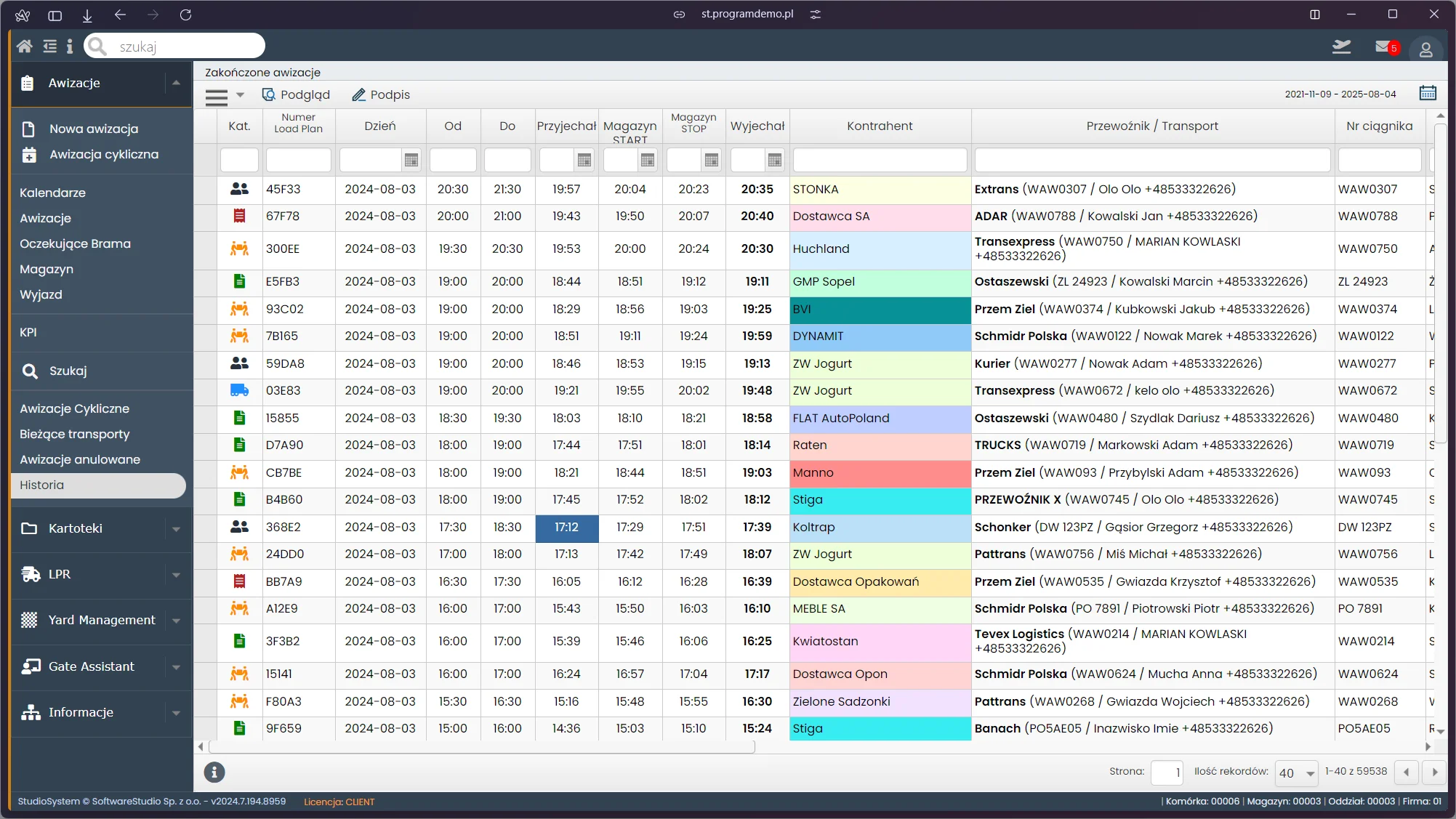
Przy dużych bazach danych, gdzie przechowywane są informacje o licznych transportach, przewoźnikach i harmonogramach, filtrowanie w Awizacje VSS.net pozwala na precyzyjne sortowanie i organizację danych. Użytkownicy mogą łatwo wyodrębnić awizacje o określonym statusie, takie jak oczekujące czy zakończone, co pomaga w monitorowaniu procesów logistycznych. Funkcja ta wspiera również analizę danych, umożliwiając szybkie generowanie raportów na podstawie wybranych parametrów. Dzięki temu firmy mogą lepiej planować operacje magazynowe i reagować na zmiany w harmonogramie. W efekcie filtrowanie danych zwiększa efektywność operacyjną, co jest kluczowe przy obsłudze dużej liczby dostaw.
Oprogramowanie
Filtrowanie danych w tabeli w celu ich uporządkowania i eksportu do pliku Microsoft Excel jest procesem, który pozwala na szybkie i łatwe wyszukiwanie i analizowanie informacji zapisanych w tabeli. Oto kilka kroków, które można wykonać, aby przefiltrować dane w tabeli i eksportować je do pliku Excel:
Instrukcje filtrowania i eksportowania danych
| Krok | Opis |
|---|---|
| Wybierz kolumnę, według której chcesz filtrować dane | Zaznacz nagłówek kolumny, według której chcesz filtrować dane w tabeli. Możesz wybrać jedną kolumnę do filtrowania. |
| Wybierz opcję filtrowania | Wybierz opcję filtrowania z menu lub kliknij prawym przyciskiem myszy i wybierz odpowiednią opcję z menu kontekstowego. Możesz wybrać filtrowanie według wartości lub według alfabetu. |
| Wybierz kryteria filtrowania | Wybierz kryteria filtrowania, np. wartości, które chcesz zawrzeć lub pominąć w filtrze. Możesz również użyć opcji filtrowania zaawansowanego, aby ustalić bardziej skomplikowane kryteria filtrowania. |
| Eksportuj dane do pliku Excel | Wybierz opcję eksportowania danych z menu lub kliknij prawym przyciskiem myszy i wybierz odpowiednią opcję z menu kontekstowego. Zostaniesz poproszony o podanie nazwy pliku i miejsca, gdzie ma być on zapisany. |
Filtrowanie wykonywane jest za pomocą odpowiedniego wiersza tabeli
Filtrowanie danych wykonywane jest za pomocą wiersza filtrowania. W polach wiersza filtrowania zapisywane są wartości, a dostępna w polach ikona filtrowania wyświetla listę warunków filtrowania, jak również opcji wykonania operacji.
Wprowadzenie warunku filtrowania wymaga edycji pola, dla którego filtrowanie będzie wykonywane. Pole edytowane jest przez kliknięcie. Deklaracja warunków filtrowania oraz dostępne warunki filtrowania są zależne od typu pola. W polu znakowym należy zapisać znak, albo też ciąg znaków, w polu numerycznym – liczbę. Kliknięcie ikony filtrowania wyświetla listę przewidywanych warunków filtrowania, a także dostępne funkcje.
Wybrany warunek filtrowania należy zaznaczyć przez kliknięcie. Po zdefiniowaniu warunku filtrowania należy wybrać operację, która ma zostać wykonana.
Warunki filtrowania pól znakowych:
- NIE USTAWIONE – brak określenie warunku filtrowania;
- RÓWNY – filtrowanie wartości równych z zdefiniowanym znakiem, albo też ciągiem znaków;
- RÓŻNY OD – Filtrowanie wartości różnych od zdefiniowanego znaku bądź też ciągu znaków;
- PASUJĄCY DO WZORCA – filtrowanie wartości zaczynających się od podanego znaku lub ciągu znaków;
- NIE PASUJĄCY DO WZORCA – filtrowanie wartości niezaczynających się od podanego znaku lub ciągu znaków;
- ZAWIERAJĄCY -Filtrowanie wartości zawierający znak, albo ciąg znaków;
- NIE ZAWIERAJĄCY -Filtrowanie wartości Nie zawierających znaku, czy też ciągu znaków;
- BRAK – filtrowanie pustych pól;
- JEST -Filtrowanie niepustych wartości;
- PUSTE – filtrowanie pól pustych;
- NIE PUSTE – filtrowanie pól niepustych.
Filtrowanie danych
Filtrowanie może być wykonane na różne sposoby, w zależności od potrzeb i oczekiwań organizacji. Oto kilka przykładów sposobów filtrowania danych w systemie YMS:
- Filtrowanie według daty dostawy: informacje o dostawach, pojazdach i kierowcach mogą być filtrowane według daty dostawy, co umożliwi szybsze wyszukiwanie informacji o konkretnych dostawach lub okresie.
- Filtrowanie według rodzaju transportu: informacje o dostawach, pojazdach i kierowcach mogą być filtrowane według rodzaju transportu, np. samochodem ciężarowym czy kurierem, co umożliwi lepsze zrozumienie struktury transportu w organizacji.
- Filtrowanie według dostawcy: informacje o dostawach, pojazdach i kierowcach mogą być filtrowane według dostawcy
Wykonanie filtrowania wymaga potwierdzenia polecenia URUCHOM FILTROWANIE. Warunki filtrowania dla pól numerycznych różnią się od filtrowania pól znakowych. Poniżej charakterystyka warunków filtrowania pól numerycznych:
- NIE USTAWIONE – bez warunku filtrowania;
- WIĘKSZY LUB RÓWNY – filtrowanie wartości większych lub równych zdefiniowanej;
- WIĘKSZY – Filtrowanie wartości większych od zdefiniowanej;
- RÓWNY – filtrowanie wartości równych zdefiniowanej;
- RÓŻNY OD – filtrowanie wartości różnych od zdefiniowanej;
- MNIEJSZY LUB RÓWNY – filtrowanie wartości mniejszych, albo też równych zdefiniowanej;
- MNIEJSZY – filtrowanie wartości mniejszych od zdefiniowanej;
- POMIĘDZY – Filtrowanie danych wartości z podanego przedziału liczbowego. Warunek filtrowania zapisywany jest w postaci 1, a także 2, gdzie pierwsza liczba do dolna granica przedziału a druga to górna granica przedziału liczbowego;
- POZA – Filtrowanie wartości poza zdefiniowanym przedziałem liczbowym.
Warunek filtrowanie danych
Warunek filtrowania zapisywany jest w postaci 1 i 2, gdzie pierwsza liczba to dolna granica przedziału, natomiast druga to górna granica przedziału liczbowego. BRAK – czyli filtrowanie pól pustych. JEST – filtrowanie wartości niepustych, w tym 0. Wprowadzenie złożonego warunku filtrowania (wg więcej niż jednego pola i różnych warunków) wymaga:
- edycji wybranych pól w pasku funkcji filtrowania;
- wyświetlenia, a także wybrania z listy warunków filtrowania właściwych parametrów;
- uruchomienia warunku filtrowania.
Usunięcie warunku lub warunków filtrowania wymaga wybrania z listy warunków filtrowania polecenia USUŃ FILTR, albo też USUŃ WSZYSTKIE FILTRY. Pierwsze polecenie usuwa wartość warunku filtrowania dla pola, dla którego wyświetlona zastała lista. Polecenie USUŃ WSZYSTKIE FILTRY usuwa wszystkie zdefiniowane już wartości filtrowania.
Zapraszamy do obejrzenia materiału na ten temat
Powiadomienia – Skuteczna Komunikacja w Logistyce
System Studio VSS.net oferuje zaawansowane funkcje powiadomień, które wspierają sprawną komunikację w firmie. Przede wszystkim, umożliwia on wysyłanie powiadomień SMS oraz e-mail dotyczących różnych zdarzeń. Dzięki temu użytkownicy mogą szybko informować swoich klientów czy partnerów o rezerwacjach lub innych aktualnościach. Co więcej, system dostarcza także wewnętrzne powiadomienia systemowe, które pojawiają się bezpośrednio w aplikacji. W rezultacie, przepływ informacji staje się szybszy i bardziej uporządkowany.
Dostępne są różne rodzaje powiadomień, które ułatwiają codzienne zadania logistyczne. Po pierwsze, powiadomienia SMS stanowią świetne narzędzie do przekazywania pilnych informacji, na przykład o zmianach w awizacjach czy wezwaniach dla kierowców. Następnie, powiadomienia e-mail pozwalają na przesyłanie bardziej szczegółowych danych i raportów. Ponadto, nowoczesna komunikacja obejmuje również cykliczne raportowanie, które automatycznie dostarcza zestawienia z wybranego okresu. System wysyła również automatyczne alerty dotyczące odpraw celnych.
Możliwość konfiguracji powiadomień przynosi dodatkowe korzyści. Użytkownicy mogą wybrać preferowane bramki SMS, takie jak SMS Planet czy SMS API. Dodatkowo, istnieje opcja skonfigurowania własnego adresu e-mail do wysyłki powiadomień, co pomaga klientom łatwo identyfikować wiadomości pochodzące od danej firmy. System pozwala także wysyłać wiadomości SMS do kierowców bezpośrednio z poziomu kalendarza wizyt. Ostatecznie, wykorzystanie tych narzędzi komunikacyjnych znacząco zwiększa efektywność operacyjną i poprawia jakość obsługi partnerów biznesowych.
-
W jaki sposób VSS umożliwia wielojęzyczną komunikację z dostawcami i kierowcami?
VSS udostępnia komunikację w dowolnym języku dzięki automatycznemu tłumaczeniu z wykorzystaniem AI, więc każdy partner rozumie ustalenia bez bariery językowej. Wiadomości o zmianie slotu, numerze rampy czy wymaganej dokumentacji trafiają natychmiast, dlatego dostawy przebiegają bez nieporozumień.
-
Jak VSS łączy się z WMS i ERP, aby automatyzować przyjęcia?
Czy Twój magazyn traci czas na obsługę niesynchronizowanych dostaw? Połączenie systemu awizacji (VSS) z oprogramowaniem klasy ERP i WMS to sprawdzony sposób na automatyzację przyjęć. W tym artykule wyjaśniamy, jak działają mechanizmy API i EDI, które zapewniają płynny przepływ danych…
-
Czy VSS pomaga zmniejszać ślad węglowy operacji magazynowych?
Inteligentne zarządzanie placem to klucz do zrównoważonej logistyki. System VSS pomaga firmom ograniczać ślad węglowy, wygładzając strumień dostaw i eliminując kolejki. Dzięki temu ciężarówki nie czekają z włączonym silnikiem, co znacząco zmniejsza zużycie paliwa oraz emisje CO2. Co więcej, platforma…
-
Jak inteligentny system VSS eliminuje kolejki i maksymalizuje płynność pracy magazynu?
Nowoczesne magazyny potrzebują inteligentnych rozwiązań, aby działać sprawnie. Właśnie dlatego inteligentny system VSS eliminuje kolejki i maksymalizuje płynność pracy. Działa jak cyfrowy asystent, który precyzyjnie harmonogramuje dostawy i rozładunki. W efekcie każdy pojazd pojawia się dokładnie wtedy, kiedy ma wolne…
-
Awizacje VSS.net
Sprawne zarządzanie przyjmowaniem dostaw jest kluczowe dla ogólnej efektywności każdego magazynu. Wykorzystanie platformy YMS Awizacje VSS.net firmy SoftwareStudio przynosi magazynowi liczne korzyści operacyjne, usprawniając ten proces.
-
Planowanie okien czasowych – Aplikacja kalendarz dla magazynu
Efektywne zarządzanie logistyką wymaga precyzji. Nasza aplikacja kalendarz to zaawansowany system awizacji, który eliminuje kolejki przed magazynem i automatyzuje rezerwację okien czasowych, chroniąc Twoją linię produkcyjną przed kosztownymi przestojami.
-
W jaki sposób VSS buduje przejrzyste SLA i poprawia współpracę z przewoźnikami?
System VSS buduje przejrzyste SLA (Service Level Agreements) i poprawia współpracę z przewoźnikami, dostarczając im kluczowe dane o ich własnej wydajności. Platforma działa jak centrum przejrzystości, gdzie każda strona ma dostęp do obiektywnych informacji.
-
TMS
Efektywna współpraca systemów TMS (Transport Management System) i YMS (Yard Management System) jest kluczowa dla optymalizacji całego łańcucha dostaw. TMS zarządza procesami transportowymi, od planowania tras po monitorowanie przesyłek i rozliczenia. Z kolei YMS skupia się na zarządzaniu ruchem pojazdów…
-
Time Slot Management System
Time Slot Management System (TSMS) to zaawansowane narzędzie dla logistyki, które precyzyjnie porządkuje harmonogram pracy doków załadunkowych. Platforma VSS.net od SoftwareStudio umożliwia pełną automatyzację rezerwacji okien czasowych, eliminując zatory na placach manewrowych i integrując dostawców w jednym, przejrzystym systemie.